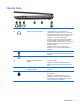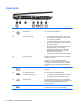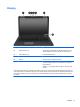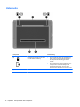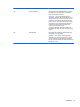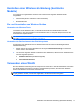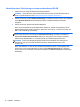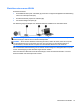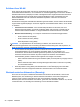HP Notebook User Guide - Linux
Table Of Contents
- Willkommen
- Komponenten des Computers
- Netzwerk
- Tastatur und Zeigegeräte
- Multimedia
- Energieverwaltung
- Ausschalten des Computers
- Einstellen der Energieoptionen
- Verwenden des Akkus
- Anzeigen des Akkuladestands
- Einsetzen und Entfernen des Akkus
- Aufladen eines Akkus
- Maximieren der Akkunutzungsdauer
- Niedriger Akkuladestand
- Feststellen eines niedrigen Akkuladestands
- Beheben eines niedrigen Akkuladestands
- Beheben eines niedrigen Akkuladestands, wenn eine externe Stromquelle vorhanden ist
- Beheben eines niedrigen Akkuladestands, wenn ein aufgeladener Akku verfügbar ist
- Beheben eines niedrigen Akkuladestands, wenn keine Stromquelle verfügbar ist
- Beheben eines niedrigen Akkuladestands, wenn der Computer den Ruhezustand nicht beenden kann
- Einsparen von Akkuenergie
- Lagern eines Akkus
- Entsorgen eines gebrauchten Akkus
- Austauschen des Akkus
- Anschließen an die externe Netzstromversorgung
- Laufwerke
- Handhabung von Laufwerken
- Verwenden der optionalen Sicherungsschraube
- Entfernen oder Wiederanbringen der Service-Abdeckung
- Austauschen oder Aufrüsten der Festplatte
- Verwenden von optischen Laufwerken (bestimmte Modelle)
- Externe Speicher- und Erweiterungskarten und externe Geräte
- Speichermodule
- Sicherheit
- Sichern und Wiederherstellen
- Computer Setup (BIOS) und Advanced System Diagnostics
- MultiBoot
- Fehlerbeseitigung und Support
- Fehlerbeseitigung
- Der Computer startet nicht
- Auf dem Display wird nichts angezeigt
- Die Software funktioniert anormal
- Der Computer ist eingeschaltet, reagiert jedoch nicht
- Der Computer ist ungewöhnlich warm
- Ein externes Gerät funktioniert nicht
- Die Wireless-Verbindung zu einem Netzwerk funktioniert nicht
- Das Medienfach lässt sich zum Entnehmen einer CD oder DVD nicht öffnen
- Der Computer erkennt das optische Laufwerk nicht
- Eine Disc kann nicht wiedergegeben werden
- Ein Film wird nicht auf einem externen Anzeigegerät angezeigt
- Der Brennvorgang auf eine Disc wird nicht gestartet oder abgebrochen, bevor er abgeschlossen ist
- Kontaktieren des Kundenservice
- Etiketten
- Fehlerbeseitigung
- Reinigung und Pflege Ihres Computers
- Technische Daten
- Elektrostatische Entladung
- Index
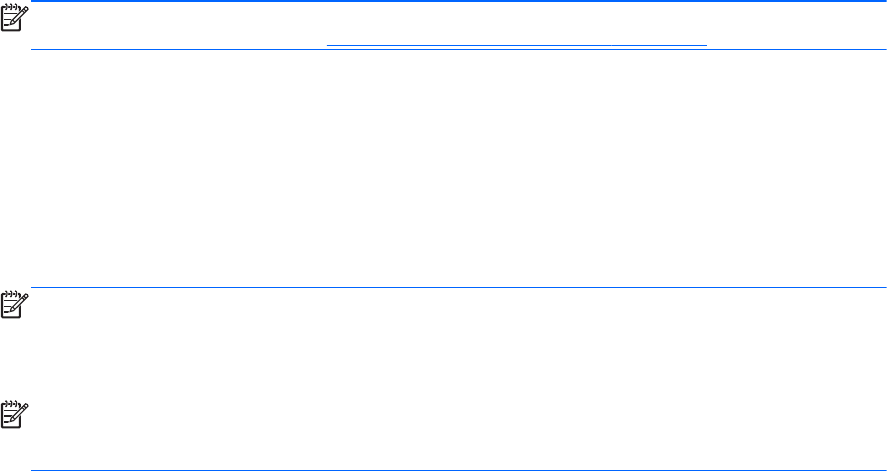
Herstellen einer Verbindung zu einem vorhandenen WLAN
1. Stellen Sie sicher, dass das WLAN-Gerät eingeschaltet ist.
HINWEIS: Informationen zu den Positionen der Wireless-Taste und der Wireless-LED an
Ihrem Computer finden Sie unter
„Komponenten des Computers“ auf Seite 4.
2. Klicken Sie auf das Symbol Netzwerkverbindung im Infobereich außen rechts in der Taskleiste.
Unter Wireless Networks (Funknetzwerke) sind die verfügbaren Wireless-Netzwerke
aufgeführt.
3. Klicken Sie auf das gewünschte Wireless-Netzwerk.
Wenn auf Ihrem WLAN eine Sicherheitsfunktion aktiviert ist, werden Sie aufgefordert, einen
Netzwerksicherheitsschlüssel einzugeben. Geben Sie den Code ein, und klicken Sie dann auf
OK, um die Verbindung herzustellen.
HINWEIS: Um eine Verbindung zu einem Netzwerk herzustellen, das nicht automatisch
erkannt wird, klicken Sie auf das Symbol Netzwerkverbindung und wählen anschließend
Connect to Hidden Wireless Network (Mit einem verborgenen Funknetzwerk verbinden).
Geben Sie die ESSID-Daten ein, und legen Sie die Verschlüsselungsparameter fest.
HINWEIS: Wenn keine WLANs angezeigt werden und Ihr Netzwerk nicht verborgen ist,
befinden Sie sich nicht innerhalb der Reichweite eines Wireless-Routers oder eines
Access Point.
Wenn das Netzwerk, zu dem Sie eine Verbindung herstellen möchten, nicht angezeigt wird,
klicken Sie mit der rechten Maustaste auf das Symbol Netzwerkverbindung im Infobereich
außen rechts in der Taskleiste und klicken anschließend auf Edit Connections (Verbindungen
bearbeiten).
18 Kapitel 3 Netzwerk